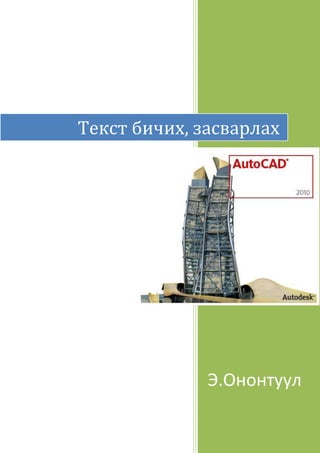
текст бичих
- 1. Текст бичих, засварлах Э.Ононтуул
- 2. Текст бичих, засварлах Зурагт булангийн хүснэгт хийх, гарчиг бичих, ямар нэгэн тайлбар тодорхойлолт бичих гэх мэтээр текст бичих шаардлага зайлшгүй гардаг. Энэ програмд зурагт текст оруулах олон арга байдаг. Нэг мөрт болон олон мөрт текстийг идэвхитэй байгаа текстийн загвар дээр болон өөрийн тохируулсан загвар дээр бичиж болно. Text : Нэг мөрт текст бичих Энэ командыг ашигласанаар зөвхөн нэг загвар дээр нэг нэг мөрөөр текст бичнэ. Enter товч дарж дараагийн мөрөнд шилжинэ. Мөр тус бүр тусдаа нэг объект болно. Text командыг өгөхөд идэвхитэй байгаа текстийн загварын нэр болон текстийн өндөр, командын мөрөнд гарна. Specify start point of text or [Justify/Style]:текст эхлэх байрлал заах эсвэл сонголтуудаас сонгох Specify height: текстийн өндрийн хэмжээ Specify rotation angle of text : текстийг эргүүлэх өнцгийн хэмжээ Дээрхийг оруулсны дараа текстээ бичнэ. Сонголтууд: Justify: Текстийн зэрэгцүүлэлтийг тохируулах Enter an option [Align/Fit/Center/Middle/Rigth/TL/TR/TC/BL/BR/BC/ML/MR/MC]: дараах зэрэгцүүлэлтийн хэлбэрүүд байна. o Align – зааж өгсөн 2 цэгийн хооронд текстийг зэрэгцүүлнэ.энд текст эхлэх цэг, төгсгөлийн цэгийг оруулаад текстээ бичнэ. Текстийн өндөр нь өөрөө пропорционалиар хэмжигдэнэ. o Fit – зэрэгцүүлэх 2 захын цэг болон текстийн өндрийг оруулж, эдгээрийг тохируулан текстийг байрлуулна. Энд текстийн мөрийн эхлэх цэгийг оруулах, мөрийн дуусах цэгийг оруулах, текстийн өндөр өгөх хэрэгтэй. o Center – зааж өгсөн цэгийг голлуулан текстийг байрлуулна. Энд голлуулах цэгийг оруулах, текстийнөндөр өгөх, текстийн эргүүлэх өнцгийг өгөх хэрэгтэй. o Middle – бичсэн бүх текстийг зааж өгсөн цэгт голлуулна. o Rigth – зааж өгсөн цэг нь текстийн баруун хязгаар болно. Үүнтэй адил дараах сонголтууд байна. o TL – top left o TR – top right o TC – top center o BL – bottom left o BR – bottom right o BC – bottom center ~2~
- 3. o ML – midde left o MR – middle right o MC - middle center Style - өмнө үүсгэсэн текстийн загваруудаас сонгох. Сонгоогүй тохиолдолд Standard загвараас текст бичнэ. Enter style name or[?]: текстийн загварын нэр оруулах эсвэл ? оруулж бүх текст загваруудын жагсаалтыг харах Mtext : Олон мөрт текст бичих Энэ командаар зааж өгсөн тэгш өнцөгтөд багтаан параграф буюу олон мөрт текст бичнэ. Энд текстийн зэрэгцүүлэлт, загвар, өндөр, эргүүлэх өнцөг, тэмдэгтийн өргөн, өнгө, мөр хоорондын зай зэргийг тохируулж болно. Уг командыг өгөхөд идэвхитэй байгаа текстийн загварын нэр болон тэмдэгтийн өндрийн хэмжээ командын мөрөнд гарна. Specify first corner: текст бичих тэгш өнцөгтийн хязгаарын эхний булангийн цэг заах Specify opposite corner or[Height/Justify/Line spacing/Rotation/Style/Width]: эсрэг булангийн цэг заах эсвэл сонголтуудаас хийх Эсрэг булангийн цэгийг зааж өгсөн үед текст бичих едитор гарна. 1. Character tab – д тэмдэгтийн фонт, өндөр, тод, налуу, доогуур зураастай бичих эсэх болон өнгөний тохиргоо хийнэ. Symbol товчоор тусгай тэмдэгтүүдээс сонгон текстийн дунд оруулж болно. 2. Properties tab д текстийн загвар, зэрэгцүүлэлт, тэмдэгтийн өргөн, текстийг эргүүлэх өнцгийг тохируулна. 3. Line spacing tab –д мөр хоорондын зайг тохируулна. 4. Find/replace tab – г бичсэн текст дотроо хайлт, солилт хийхэд ашиглана. match case – г тэмдэглэсэн тохиолдолд хайх үг өөр үгийн дунд байсан ч олно. whole word –г тэмдэглэсэн үед тухайн үг дангаараа байгаа үед олно. ~3~
- 4. Текст засварлах Бусад объектуудын нэгэн адил текстийг зөөх, эргүүлэх, хуулах, арилгах, толин хувиргалт хийх зэрэг үйлдлүүдийг хийж болно. Текстийг мөн сунгаж, масштабыг нь өөрчилж болно. Текстийг өөрчлөхдөө DDEDIT, DDMODIFY командуудыг ашиглана. DDEDIT командаар зөвхөн текстийн агуулгыг өөрчилнө. DDMODIFY нь агуулгыг өөрчлөхөөс гаднэа текстийн оруулгын цэг, стиль, хэмжээ, байрлал зэргийг өөрчилнө. DDEDIT: Текстийн агуулга мөн аттрибутын тодорхойлолтыг засварлах Аттрибут гэдэг нь блокыг дагалдах текстэн мэдээлэл юм. Текст объектоо тэмдэглээд баруун цэснээс Mtext Edit эсвэл Text Edit сонгоно. Select an annotation object or [Undo] : засварлах текстээ тэмдэгдэх 1. Хэрэв нэг мөрт текст командаар үүсгэсэн текст тэмдэглэсэн бол дэлгэцэнд Text Edit харилцах цонх гарна. Гарсан текстийн оронд шинэ текстээ бичээд ок дарна. 2. Хэрэв олон мөрт текст бичих командаар үүсгэсэн бол Multiline Text Editor харилцах цонх гарна. 3. Хэрэв аттрибут тэмдэглсэн бол Edit Attribute Definition харилцах цонх гарна. DDEdit команд нь Enter товч дарж командыг дуусгах хүртэл үргэлжилнэ. Undo сонголтоор текст болон аттрибутыг өмнөх хэвээр нь үлдээнэ. DDMODIFY : Текстийн үзүүлэлтүүдийг өөрчлөх Текст объектоо тэмдэглээд баруун цэснээс Properties сонгоно. Командыг өгөхөд Properties цонх дэлгэцэнд гарна. Текстийн хувьд үзүүлэлтүүдийг нь энд өөрчилж болно. 1. Contents – агуулга 2. Justification – зэрэгцүүлэлт 3. Width – тэмдэгтийн өргөн 4. Rotation – эргүүлэх өнцөг 5. Line space style – мөр хооронд зай авах хэлбэр 6. Style – загвар 7. Direction – чиглэл 8. Height – өндөр 9. Line space factor – мөр хоорондын зай Текстийн загвар зохиох Style : Текстийн загвар үүсгэх Style командыг ашиглан текстийн загвар зохиож, загварт засвар хийж, загваруудаас сонгон идэвхижүүлнэ. Энэ програмд standard гэсэн ганц текстийн загвар байдаг тул хэрэглэгч өөрийн загварыг үүсгэж ашиглах шаардлага гардаг. Үүний тулд энэ командыг ашиглана. Командыг өгөхөд Text Style харилцах цонх дэлгэцэнд гарна. Хэрэв командаа –style гэж өгсөн бол командын мөрөнд тохируулгуудаа хийнэ. Шинээр загвар үүсгэх гэж байгаа бол Text ~4~
- 5. style харилцах цонхны New-г сонгоно. New text style харилцах цонхны Style name текст цонхонд шинээр үүсгэх загварын нэрийг оруулаад ок дарна. Text style харилцах цонхонд дараах тохируулгуудыг хийж болно. o Font name – үсгийн фонтны төрлийг сонгох o Font style –фонтны загварыг сонгох o Height – тэмдэгтийн өндөр o Upside down – уруу харах эсэх o Backwards – баруун зүүн тийш бичигдэх эсэх o Width factor – тэмдэгтийн өргөн o Oblique angle – тэмдэгтийн налах өнцөг Тэмдэгтийн дээр үзүүлэлтүүдийг тохируулсны дараа Apply – г сонгож загварыг хадгална. Загвараа хадгалсны дараа Close –г гаргана. Preview – загварын харагдах хэлбэрийг гаргана. Rename – загварын нэрийг өөрчилнө. Delete - сонгогдсон загварыг устгана. ~5~
